はがきにプリントしたい(本体ソフトウェアバージョンVer1.1.xx、Ver1.2.xx用)
コンテンツID(1691)
注記
- 本体ソフトウェアのバージョンによって、はがきのセット方法が異なります。
- Controller ROMのバージョンが 1.1.xx/1.2.xxの場合は当ページにて操作方法を確認してください。
- Controller ROMのバージョンが 1.0.xxの場合は、はがきにプリントしたいを参照してください。
補足
- 本体ソフトウェアバージョンの確認方法は、本体の機械構成/ソフトウェアバージョン/用紙トレイの状態などを確認したいを参照してください
概要
はがきにプリントする方法を説明します。はがきのセットとプリンタードライバーの設定を正しく行ってください。
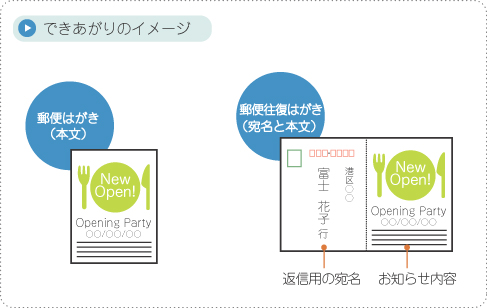
補足
- 使用できるはがきの種類については、『管理者ガイド』の「2 用紙のセット」>「用紙について」を参照してください。
手順
はがきの裏面にプリントする場合の、セット方法を説明します。
-
はがきの上部を手前に向け、プリント面を下にして、はがきをセットします。

補足- はがきは、10mmの高さまでセットできます。
-
アプリケーションソフトウェアの[ファイル]メニューから、[印刷]を選びます。
-
[プリンター名]から本機を選び、[プロパティ]をクリックします。

-
[原稿サイズ]と[出力用紙サイズ]で、[はがき(100×148mm)](または[往復はがき(148×200mm)])を選びます。

用紙種類と用紙トレイが自動で選択されます。メッセージダイアログが表示されたら、そのまま[OK]をクリックしてください。
補足- はがきの両面にプリントする場合は、[トレイ/排出]タブの[手差し用紙種類]で、最初にプリントする面を[厚紙2(170~256g/m2)]に、次にプリントする面を[厚紙2(170~256g/m2)うら面]にしてください。
-
[製本/ポスター/混在原稿/回転]をクリックします。

-
[原稿180°回転]で、[たて原稿]を選び、[OK]をクリックします。

-
[基本]タブで[OK]をクリックし、[印刷]画面で[OK]をクリックします。